VirtualBox 搭建 Linux 虚拟机全流程:Nginx 学习环境前置配置指南
0 序言
首先,在学习Nginx之前,我们需要先将一些概念去梳理清楚。
- VirtualBox 提供 Linux 虚拟机环境,相当于一台独立电脑;
- 虚拟机里的 Linux 是 实际操作环境,所有 Nginx 安装、配置都在这里执行;
- VSCode Remote SSH 是 远程控制工具,让你在本地 VSCode 里方便操作虚拟机的 Linux。
换句话说,做个比喻,VirtualBox 是容器,装着 Linux 系统;Linux 是舞台,Nginx 在上面表演;VSCode 是遥控器,让你在本地控制表演。
核心逻辑梳理见下表
| 工具/模块 | 定位 |
|---|---|
| VirtualBox | 提供 Linux 虚拟机环境(隔离、安全) |
| VSCode Remote SSH | 实现 本地-虚拟机远程开发(效率工具) |
| Nginx | 核心学习对象(反向代理、负载均衡等) |
虚拟机必须在 VirtualBox 里处于开机状态,VSCode 才能通过 SSH 连接到它。如果虚拟机关机了,要先在 VirtualBox 里启动,再尝试连接。
1 安装流程
本文先介绍下如何用VirtualBox 搭建 Linux 虚拟机的全流程。
首先打开VirtualBox,点击新建,输入相关信息。
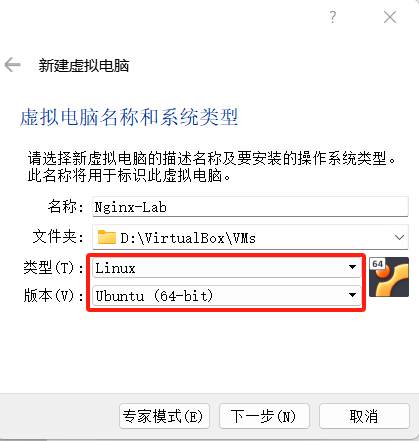
然后就是分配内存,这里的话我建议4GB就够用了。
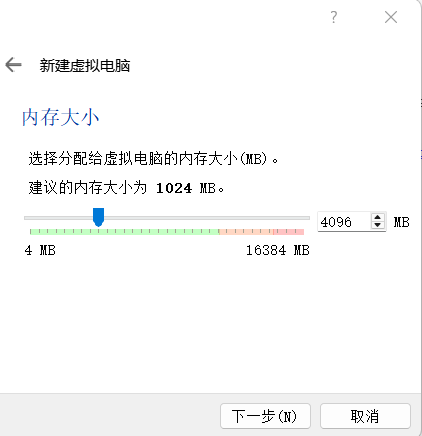
这里的内存是临时占用,也就是说:
虚拟机运行时,会从主机借内存;
虚拟机关机后,内存会立即还给主机,无需手动操作。
这里需要解释一下,虚拟硬盘的 10GB是「最大容量上限」,而非立即占用的真实空间:它采用 动态分配机制,初始仅占几十MB,实际占用空间随虚拟机内的数据(系统、软件、日志等)增长而逐步扩展,不会瞬间消耗10GB物理磁盘。
对于 Nginx 学习场景,10GB 动态分配的虚拟硬盘完全够用:Ubuntu 系统 + Nginx 服务 + 基础测试文件,通常仅占用 5–8GB 虚拟空间;若后期需安装 Docker、数据库等扩展工具,还可通过 VirtualBox 的“磁盘扩容”功能(关机后调整容量上限,再在虚拟机内扩展分区)灵活升级,流程虽需操作但有明确教程支持。
即使未来新建多台虚拟机,每台的虚拟硬盘(.vdi 文件)独立存在且动态增长,真实磁盘占用随各虚拟机的数据量单独计算;删除虚拟机时,直接移除对应文件夹即可彻底释放空间,无需担心重复占满磁盘。
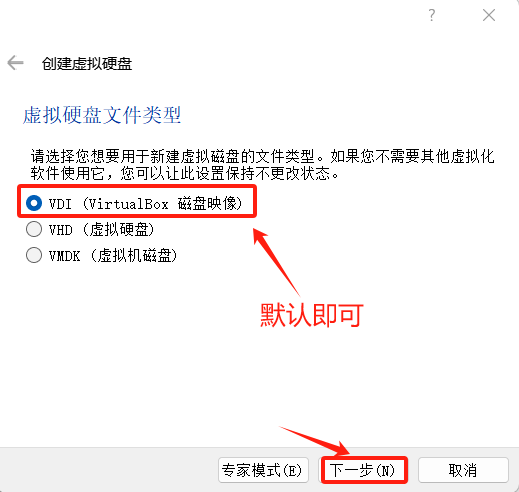
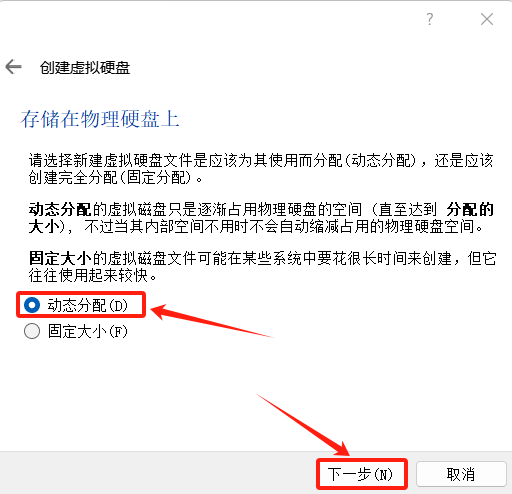
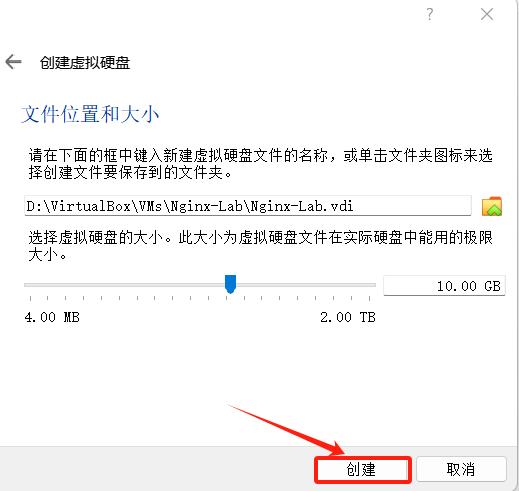
出现以下界面就是创建成功了。
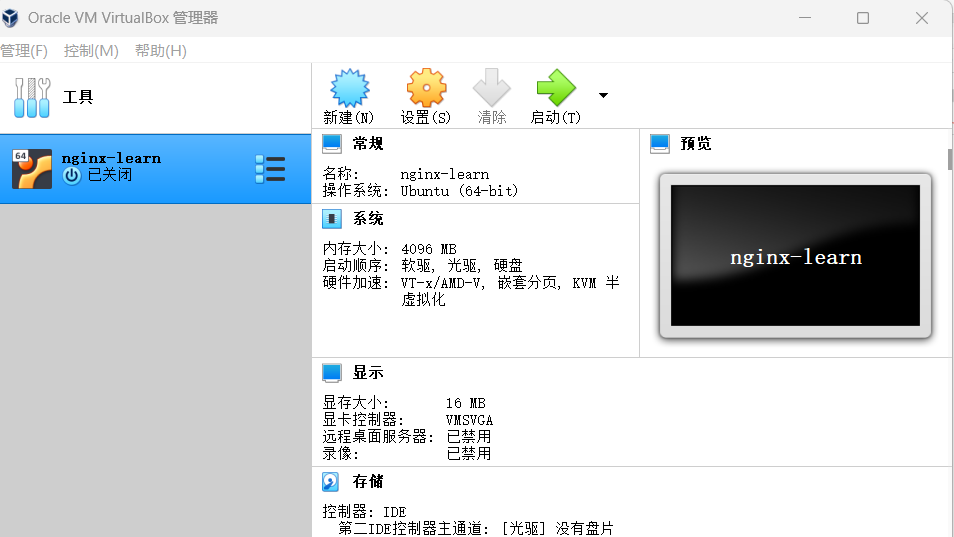
接着我们要点击设置,把iso文件导入进去。
没有iso文件可以点击以下链接下载:Ubuntu官网
这里建议下载18或者20版本的,稳定一点,不容易出错。
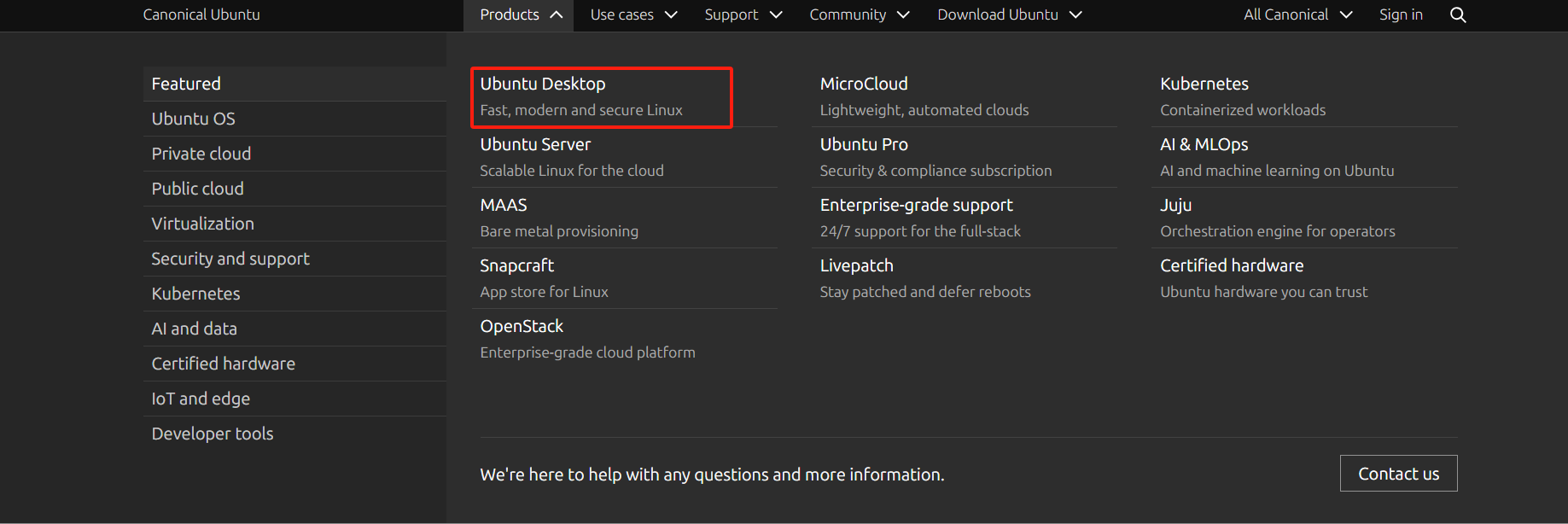
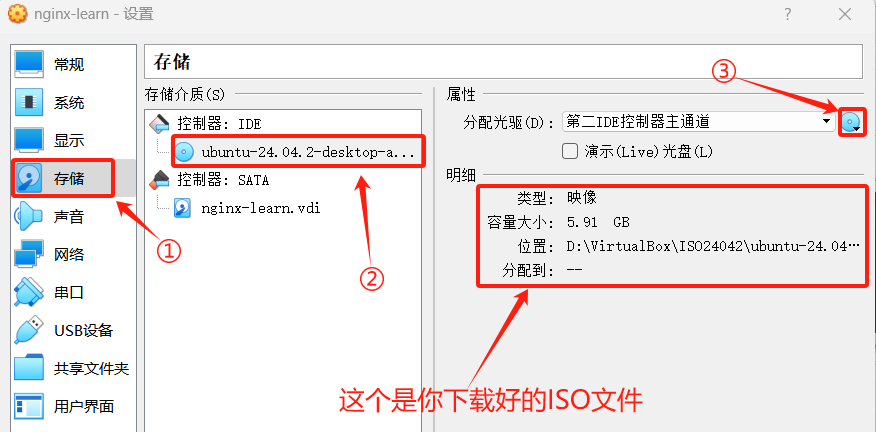
接着,设置里的一些内容更改一下。
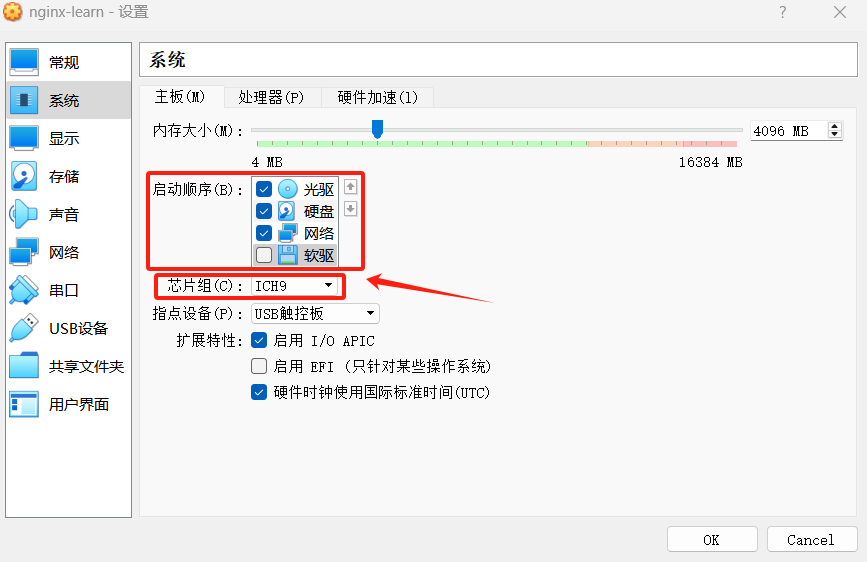
确定好后点击OK就可以了。
以上步骤都完成后,我们点击启动!
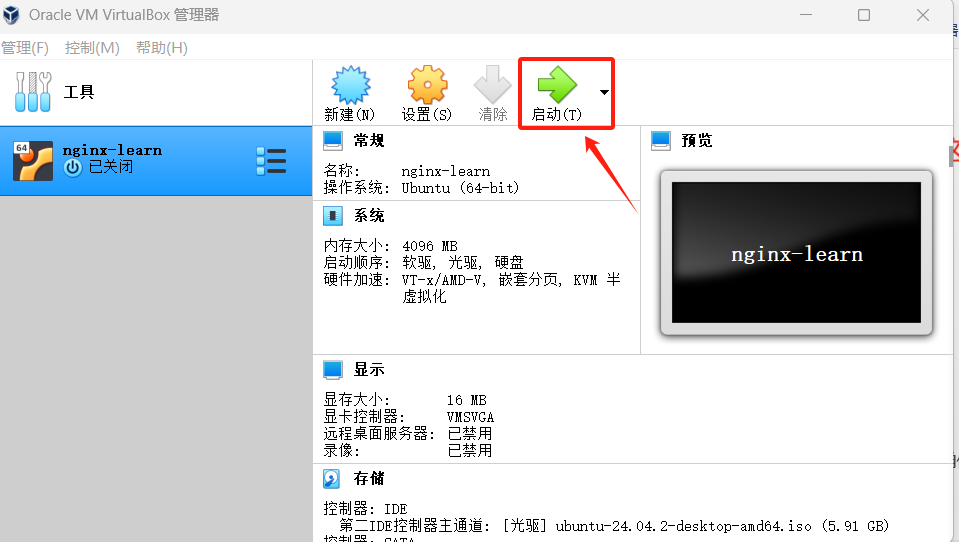
点击启动后会显示这个页面,
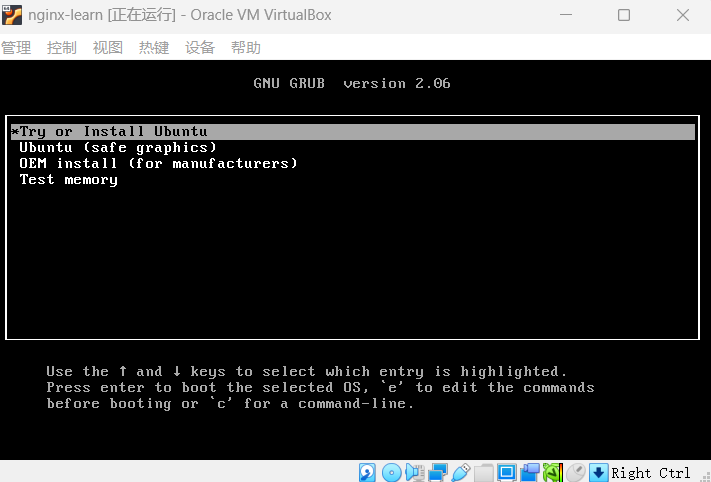
点击下载Ubuntu,也就是上图第一个选项。
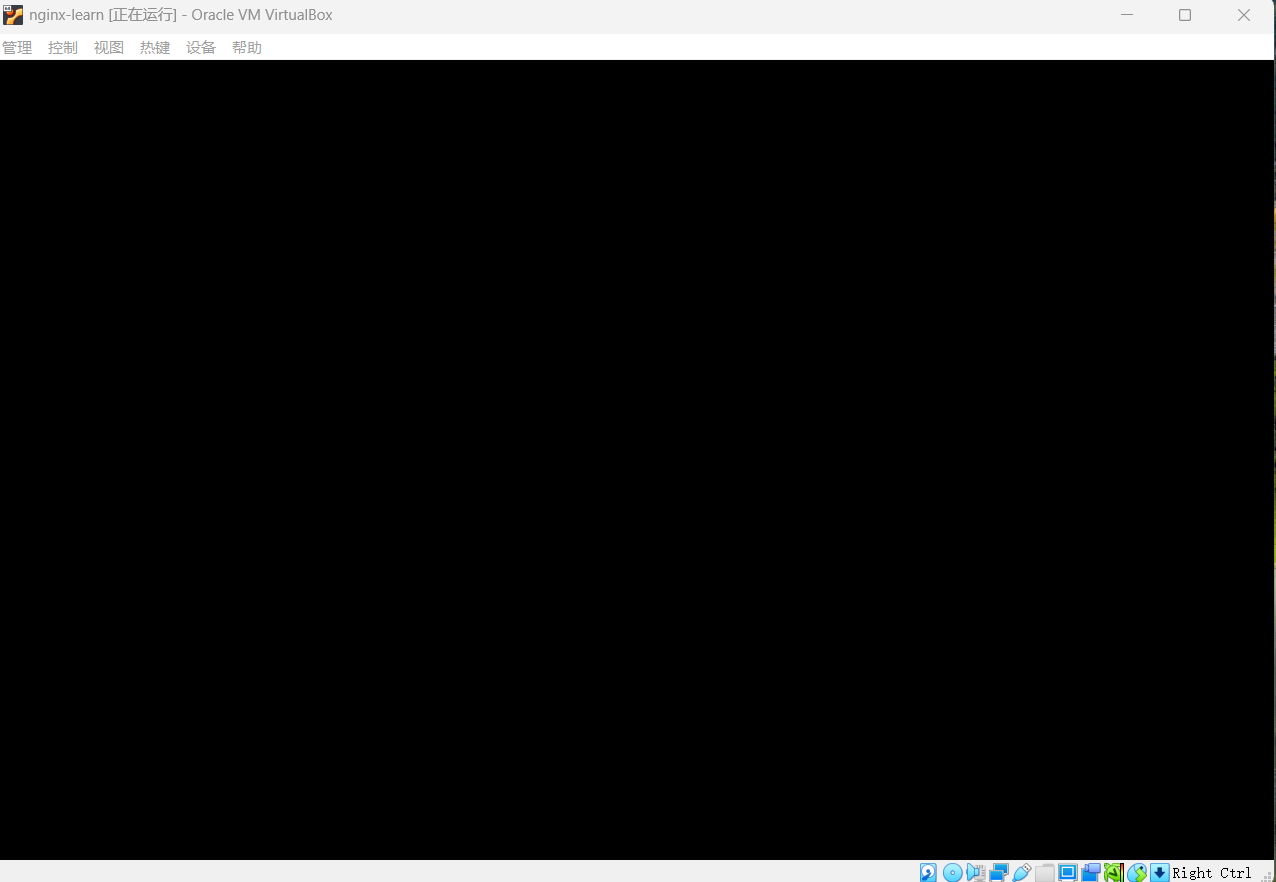
第一次启动所需的时间比较久,等待一下系统的加载。
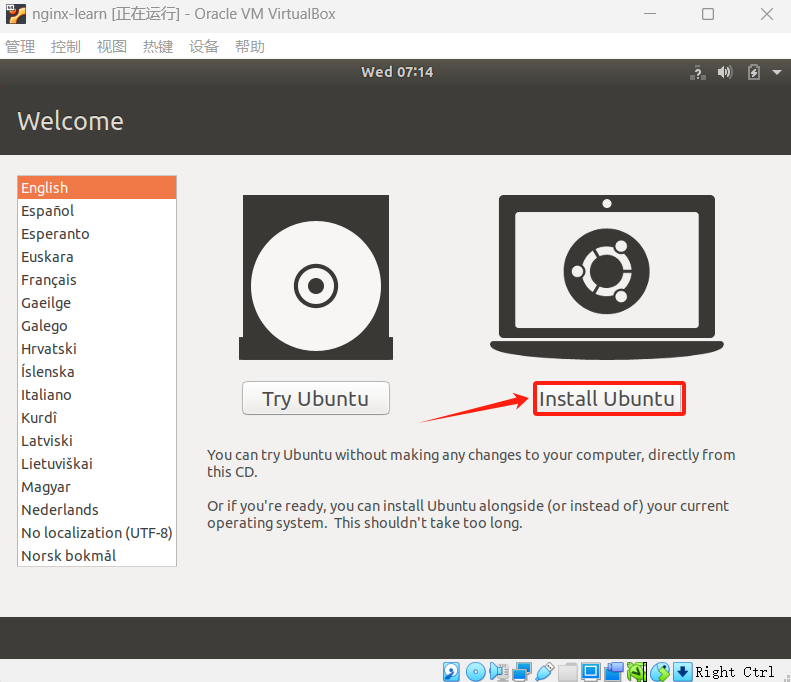
选择安装Ubuntu。
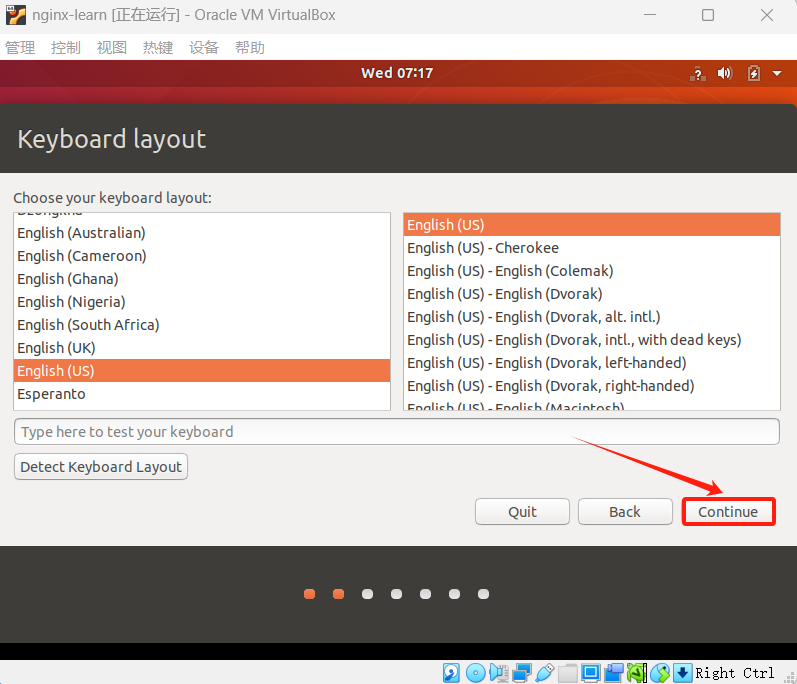
默认即可,除非你的键盘非美式键盘。
那你就需要点击最下面的Detect Keyboard Layout,进行键盘检测,就是让你按多几个键去确定位置,
没啥,根据步骤走就可以了。
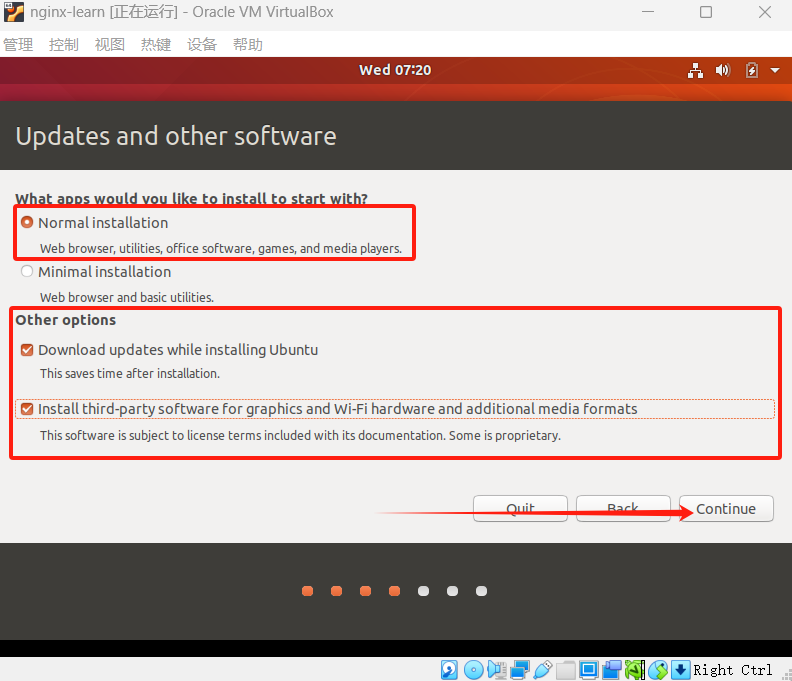
这里选择这三个就行,这三个就包含了更新,修补丁让系统更稳定以及其他的内容,
勾选后选择continue,继续下一步操作。
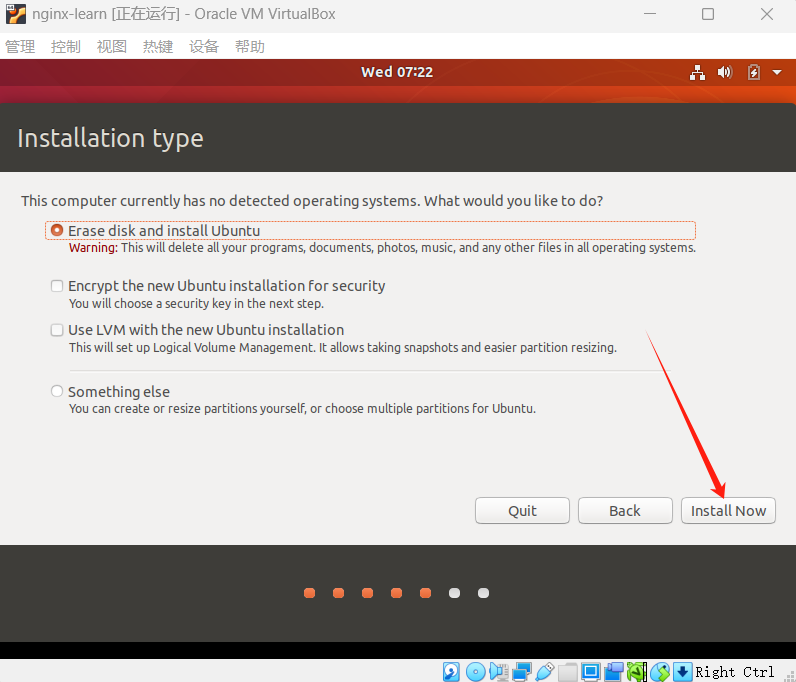
这里默认就好。
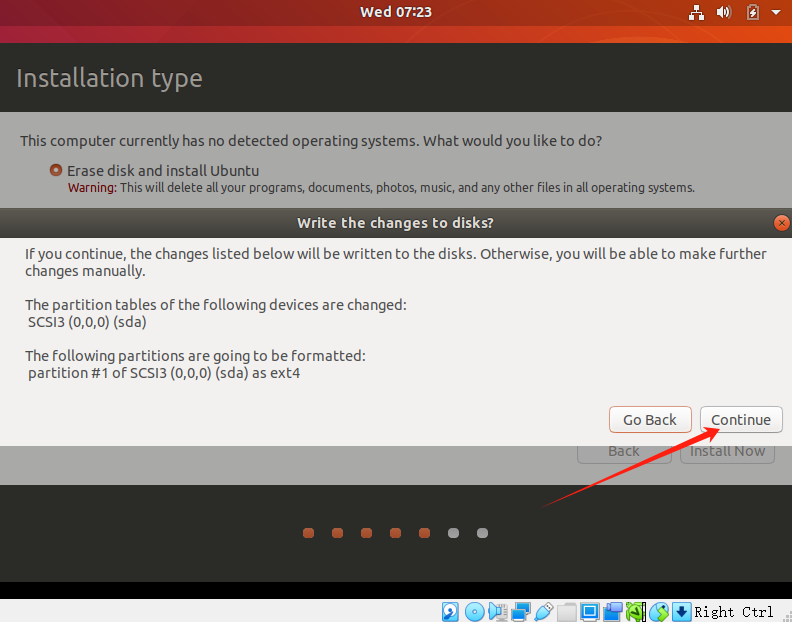
放心安装,本来新建的盘里就没东西,接着耐心等待安装。

主要是为了设置时间,默认即可。
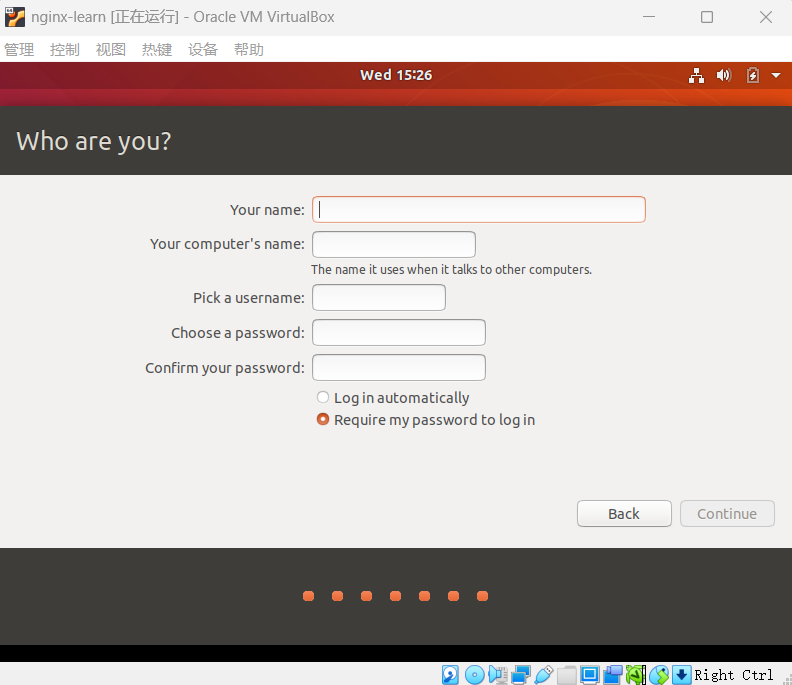
接下来要注册,这个很重要,建议记牢或者做记录,后需要用到的。
注册后点继续,等待5-8分钟左右,
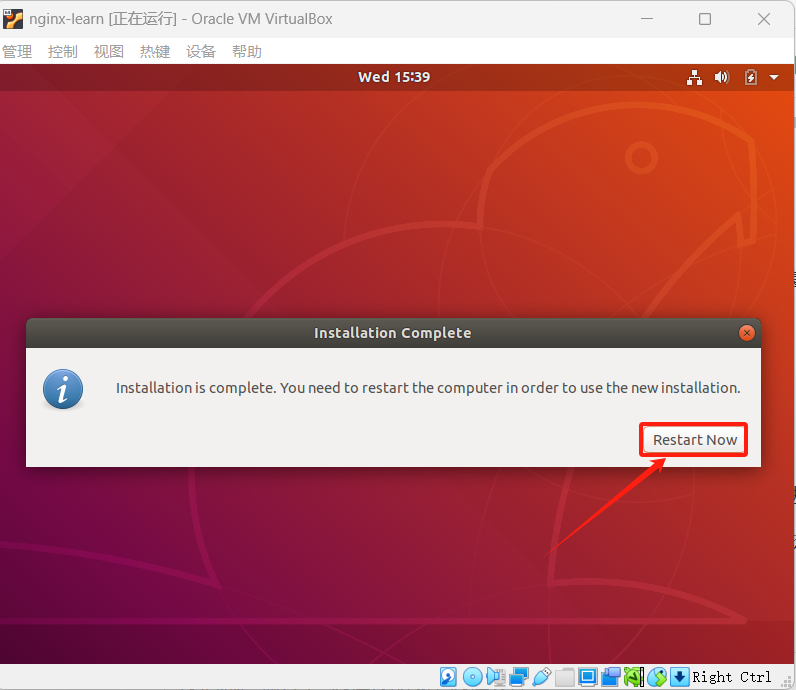
接下来等系统重新启动好就行了。
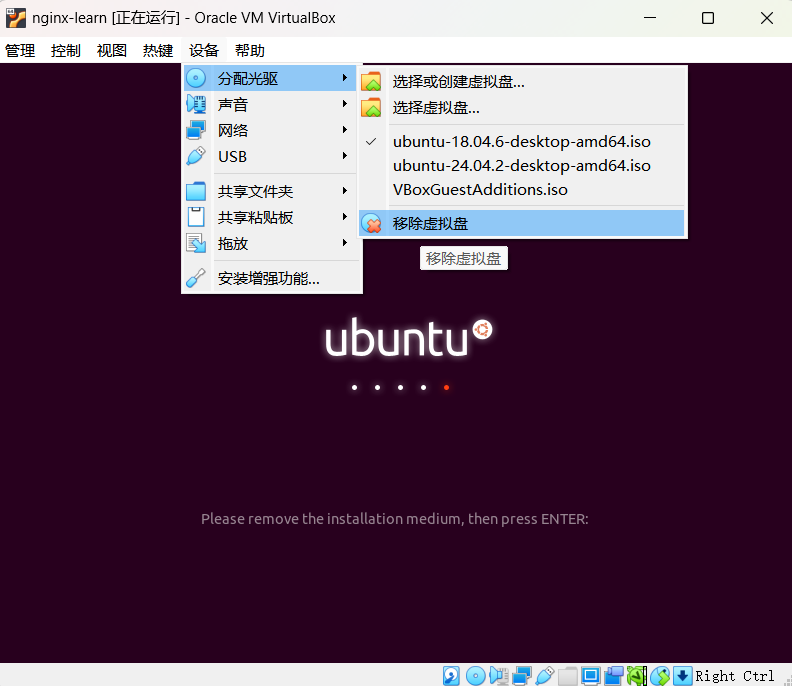
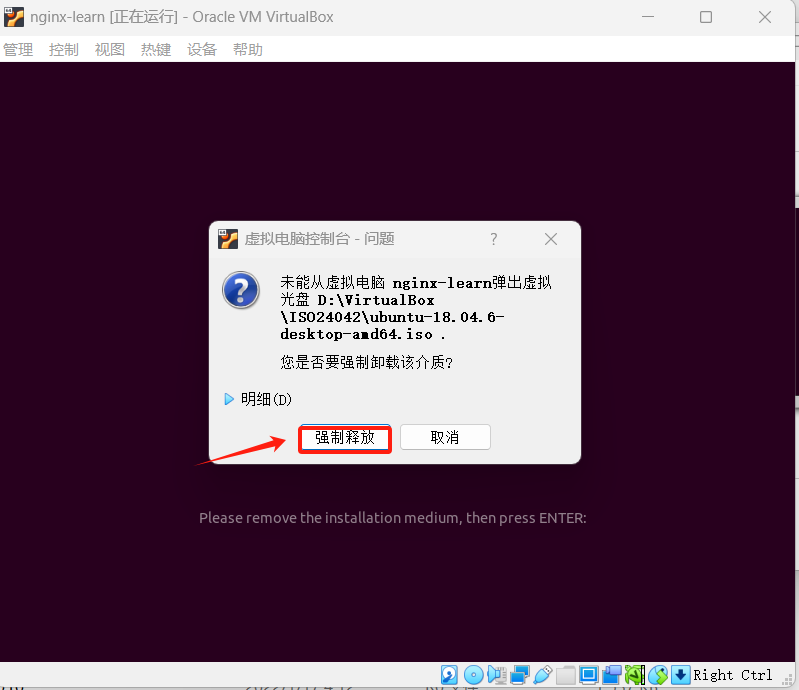
输入你的密码就可以登陆进去了。
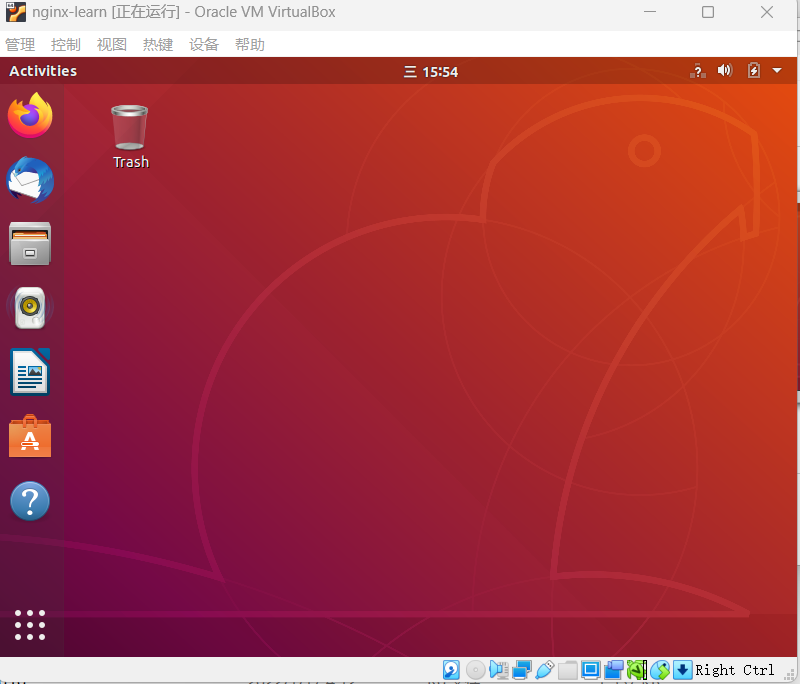
如果有弹出这个窗口,不要点击更新,防止又出现内核错误等一系列问题。
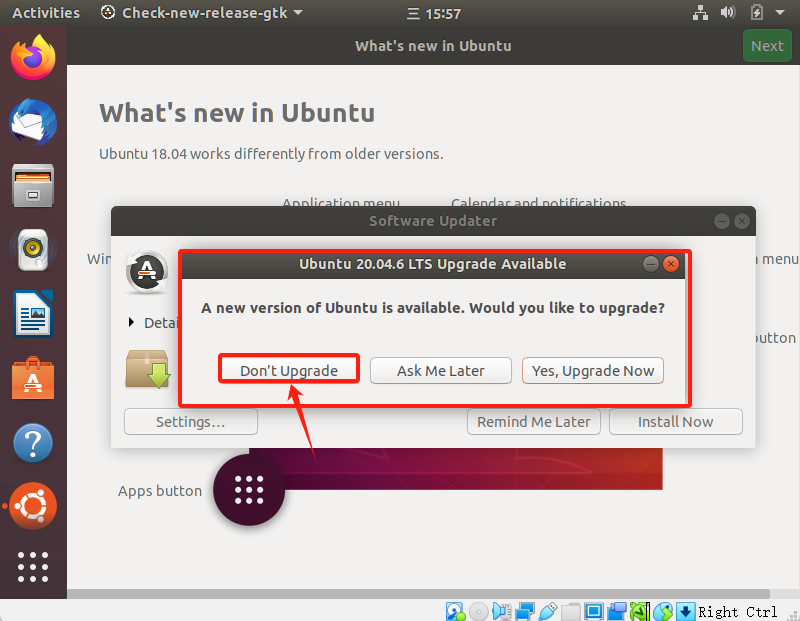
2 配置环境
接下来需要再系统里面配置好Nginx环境,步骤如下:

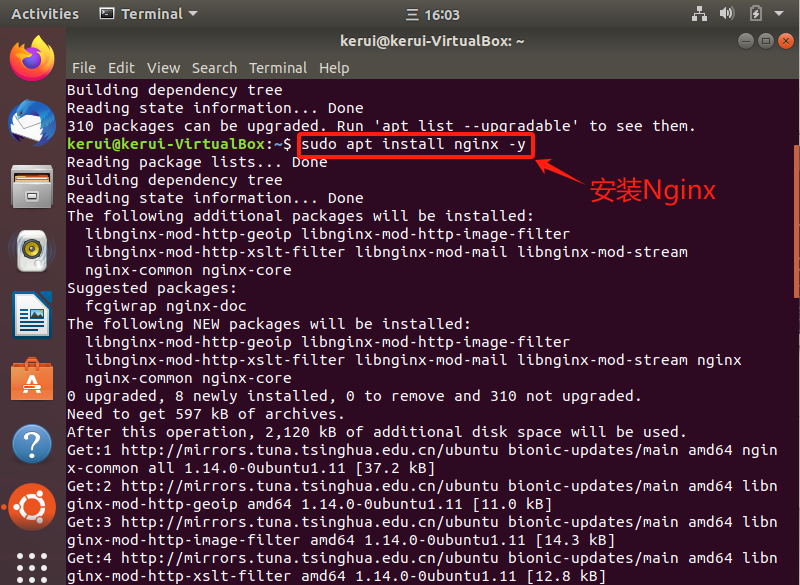
最后打开里面的浏览器,
输入:http://localhost
如果浏览器出现以下画面,就说明已经能够正常使用了。
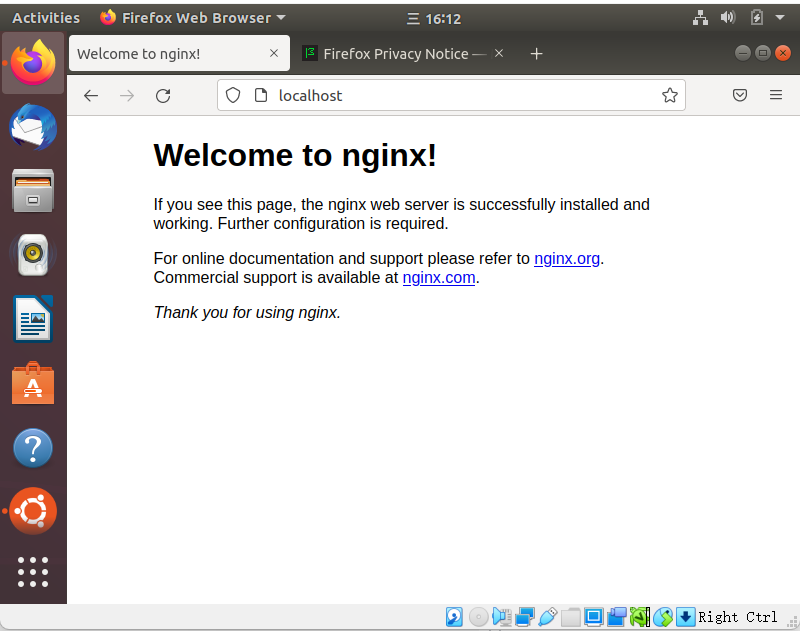
3 小结
到这里,恭喜你!Nginx 环境彻底搭通了!!!
后续你可以正常使用它去进行Nginx的系统学习。
